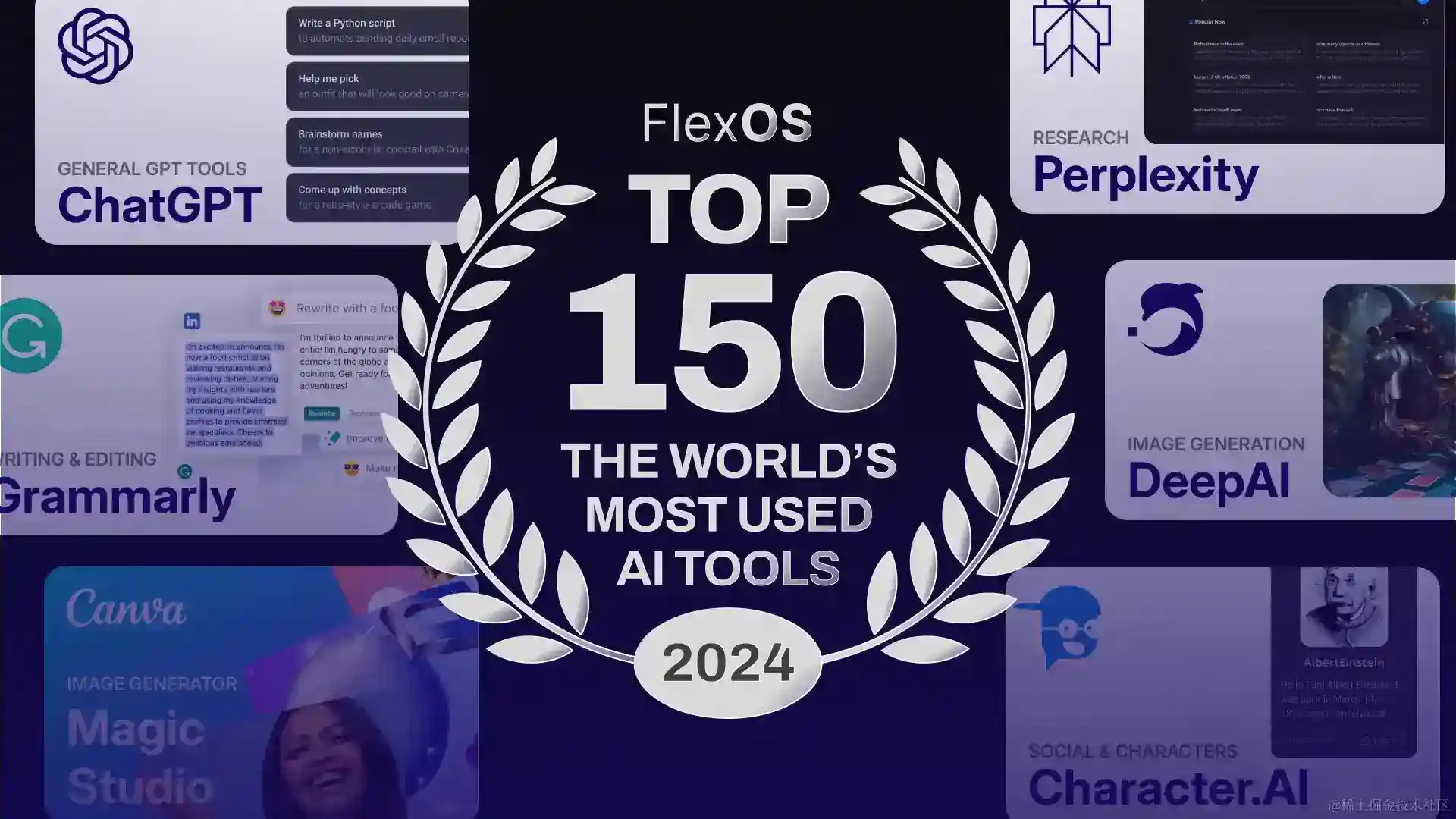如何轻松在命令行上安装 Android SDK 构建工具?
2024-03-30 04:49:08
在命令行上安装 Android SDK 构建工具
在 Android 开发之旅中,安装 Android SDK 构建工具是必不可少的。构建工具负责编译和打包你的应用程序,使你能够在设备或模拟器上运行它们。本指南将引导你逐步完成在命令行上安装构建工具的过程。
步骤:
1. 下载 SDK 归档
首先,我们需要从 Google 下载 Android SDK 归档。使用 wget 命令从其官方网站获取最新的归档。
wget http://dl.google.com/android/android-sdk_rXX.X.X-linux.tgz
确保将 XX.X.X 替换为最新的版本号。
2. 提取归档
下载完成后,使用 tar 命令提取归档。
tar -xzf android-sdk_rXX.X.X-linux.tgz
这将创建一个名为 android-sdk 的目录,其中包含所有 SDK 组件。
3. 安装构建工具
导航到 android-sdk 目录,并使用 sdkmanager 工具安装构建工具。
cd android-sdk
./tools/bin/sdkmanager --install "build-tools;XX.X.X"
将 XX.X.X 替换为要安装的构建工具的版本号。
4. 验证安装
安装完成后,通过运行 aapt 命令来验证构建工具是否已正确安装。
./tools/bin/aapt --help
如果该命令运行成功,则表示构建工具已安装。
解决下载速度慢的问题:
如果你遇到下载速度慢的问题,这里有一些提示:
- 使用镜像服务器: Google 提供镜像服务器,你可以从更靠近你的位置的服务器下载文件。
- 使用多线程下载: aria2c 等工具可以同时从多个源下载文件。
- 暂停并恢复下载: wget 允许你暂停和恢复下载,避免在中断时重新开始。
其他提示:
- 如果只想安装
aapt和apkbuilder,请使用以下命令:
./tools/bin/sdkmanager --install "build-tools;XX.X.X" "platform-tools"
- 确保将 SDK 目录添加到你的 PATH 环境变量中。
- 有关更多信息,请参阅 Android 开发者文档。
结论:
在命令行上安装 Android SDK 构建工具是一个简单直接的过程。通过按照本指南中的步骤操作,你可以快速有效地完成安装,继续你的 Android 开发之旅。
常见问题解答:
问:我应该安装哪个版本的构建工具?
答:安装与你的 Android 项目目标 SDK 版本兼容的构建工具版本。
问:如何更新构建工具?
答:使用 sdkmanager 工具,并指定要更新的版本。
问:构建工具在哪里安装?
答:构建工具安装在 android-sdk/build-tools 目录中。
问:我可以在没有 SDK 归档的情况下安装构建工具吗?
答:不行。SDK 归档包含构建工具所需的所有必需组件。
问:如果安装失败怎么办?
答:检查下载是否完整,并确保你已正确配置 PATH 环境变量。